几何画板怎么验证三角形重心坐标公式 操作教程介绍
在学习三角形的重心知识的时候,必要提到的就是三角形的重心坐标公式,以前老师都是利用逻辑推理的方法为学生讲解的,那么几何画板怎么验证三角形重心坐标公式呢?接下来小编就为大家带来解答。
具体的操作步骤如下:
步骤一 打开几何画板,执行“绘图”——“定义坐标系”命令,新建平面直角坐标系,并将原点坐标的标签改为O。执行“绘图”——“隐藏网格”命令,将坐标系中的网格隐藏。
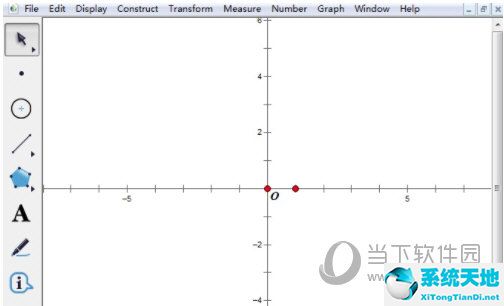
步骤二 单击左侧工具栏“多边形工具”,在画板上绘制三角形ABC,同时选中线段AB和线段BC,执行“构造”——“中点”命令,作出两条线段的重点D、E。
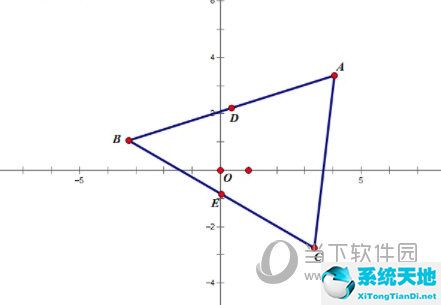
步骤三 同时选中点A和点E,执行“构造”——“线段”命令,构造三角形的中线AE。同样地,构造中线CD。同时选中点线AE和线段CD,执行“构造”——“交点”命令,构造三角形ABC的重心G,如下图所示。
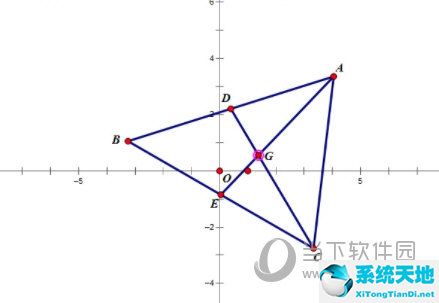
步骤四 同时选中点A、B、C,执行“度量”——“横坐标”命令,度量出它们的横坐标。按同样地方法,度量出点A、B、C的纵坐标和点G的坐标,完成后如下图所示。
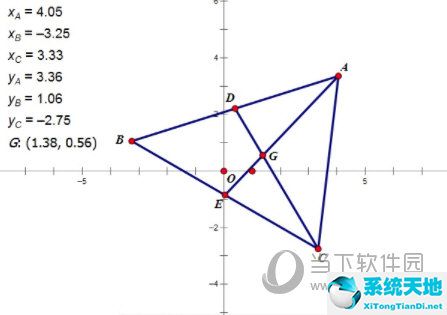
步骤五 执行“数据”——“计算”命令,在弹出的“新建计算”对话框中计算出(XA+XBCA+ YBC
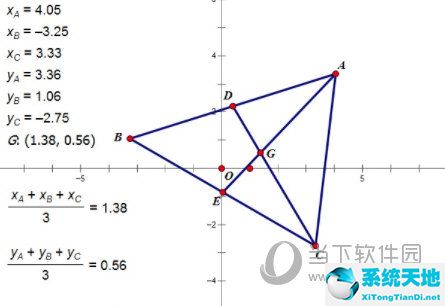
步骤六 此时拖动三角形的三个顶点可以改变三角形的形状,同时可以观察重心的坐标变化,由此验证了在平面直角坐标系中,重心的坐标是顶点坐标的算术平均数。
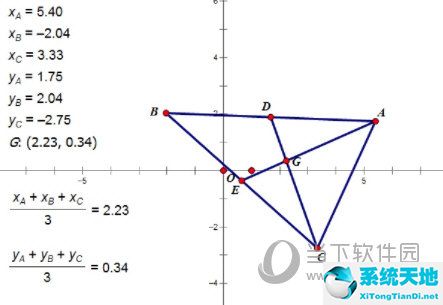
以上给大家详细介绍了用几何画板验证三角形重心坐标公式的方法,由此可见,在教学中,运用动态几何软件几何画板进行研究性学习是很有必要的,让学生通过作图、拖动图来观察几何图形,从而发现几何图形的特征及相互关系,并作出猜想和验证。